小编教你Win10系统怎么恢复出厂设置
- 分类:Win10 教程 回答于: 2019年05月29日 21:45:00
win10恢复出厂设置和手机恢复出厂设置原理一样,当安装系统出现问题的时候,将你的电脑系统重新回到最开始安装的模样。如果你忘记了wifi密码或是系统某些被改动的程序,那就来看看本文提供的win10系统恢复出厂设置教程吧!
恢复出厂设置,不是手机的专利,Windows系统也有这个恢复出厂设置功能。当电脑系统严重错误,操作卡顿,选择win10恢复出厂设置,就能解决。那么Win10如何恢复出厂设置呢?来看看小编跟大家分享的Win10系统恢复出厂设置的经验教程。
最近有好多的小伙伴在网上留言询问想要小编教你Win10系统怎么恢复出厂设置,其实这个没问题的,接下来小编就来好好教教大家吧。
Win10系统怎么恢复出厂设置
图文教程
点击打开开始菜单,选择“设置”
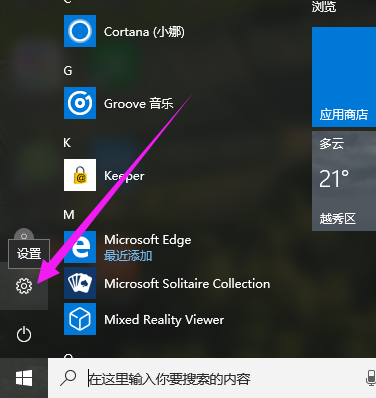
系统图-1
点击“更新和安全”
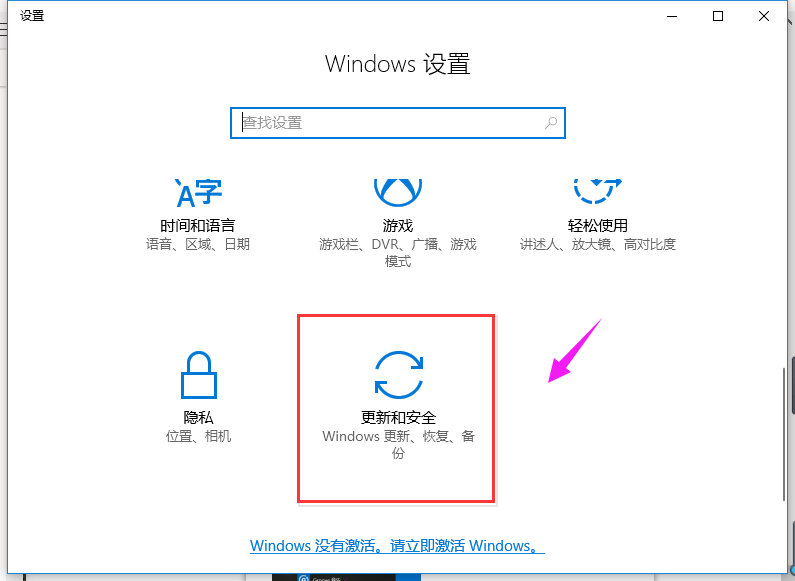
Win10图-2
点击左侧“恢复”,再点击右侧“开始”
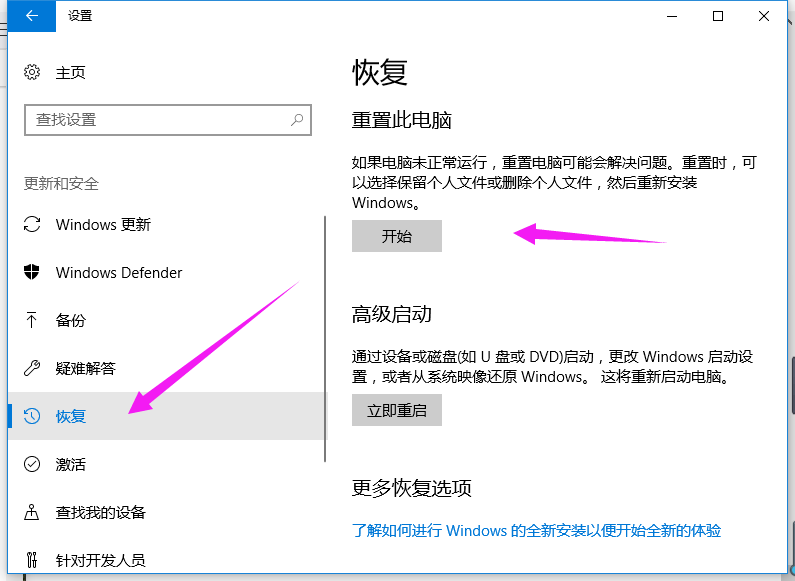
Win10图-3
在弹出的初始化电脑窗口中,点击“下一步”

Win10图-4
选择电脑中的驱动器
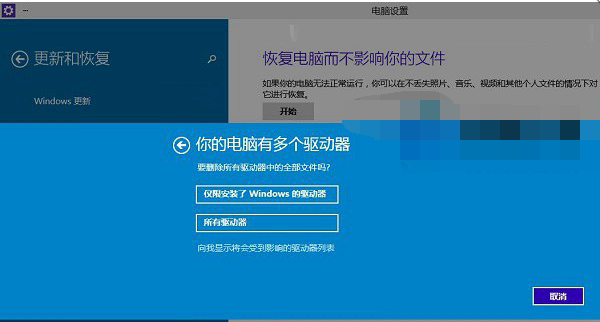
系统图-5
点击“初始化”耐心等待初始化完成
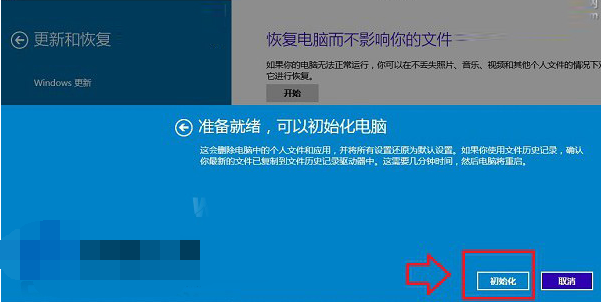
出厂设置图-6
以上就是Win10系统恢复出厂设置的操作流程了。
 有用
26
有用
26


 小白系统
小白系统


 1000
1000 1000
1000 1000
1000 1000
1000 1000
1000 1000
1000 1000
1000 1000
1000 1000
1000 1000
1000猜您喜欢
- 小白重装系统官方下载安装win10系统的..2021/06/21
- win10安装ie浏览器要怎么安装..2021/04/02
- 笔记本摄像头,小编教你笔记本自带摄像..2018/01/27
- win10cf烟雾头最新调法2021/02/08
- 电脑安装Win10系统的步骤2024/01/06
- 怎么重装系统win102022/11/07
相关推荐
- 自己如何安装win10系统2024/04/01
- win10重建efi引导分区如何操作..2022/01/17
- 重装系统Win10费用大概是多少?..2023/11/27
- bios密码破解,小编教你笔记本电脑bios..2018/07/31
- Win10系统重装指南2023/12/26
- Win10界面:全新体验,简洁高效..2024/02/03














 关注微信公众号
关注微信公众号



